- Autor Abigail Brown [email protected].
- Public 2023-12-17 06:57.
- Ostatnio zmodyfikowany 2025-01-24 12:19.
Co warto wiedzieć
- Tryb nocny: Przejdź do Ustawienia > Wyświetlacz. Dotknij przełącznika Tryb nocny, aby go włączyć. Skonfiguruj harmonogram i opcje.
- Niebieski filtr światła: Przejdź do Ustawienia > Wyświetlacz. Dotknij przełącznika obok Filtr niebieskiego światła, aby go włączyć. Wybierz harmonogram.
- Ręczny: przesuń palcem w dół na odcieniu Powiadomienia. Przesuń w dół do Szybkie ustawienia. Dotknij Tryb nocny lub Filtr światła niebieskiego.
W tym artykule wyjaśniono, jak ręcznie korzystać z trybu nocnego i filtra światła niebieskiego w telefonach Samsung lub ustawiając niestandardowy harmonogram dla obu funkcji.
Jak korzystać z trybu nocnego
Jeśli masz telefon Samsung, masz dwa sposoby na ułatwienie czytania telefonu w nocy - tryb nocny Samsung i filtr niebieskiego światła Samsung. Oba można łatwo włączyć w menu Szybkie ustawienia. Możesz także zaplanować automatyczne otwieranie trybu nocnego w Ustawienia
- Otwórz Ustawienia > Wyświetlanie.
- Dotknij Tryb nocny po prawej stronie, aby włączyć lub wyłączyć tryb nocny.
-
Jeśli chcesz zaplanować automatyczne włączanie i wyłączanie trybu nocnego, dotknij słowa Tryb nocny po lewej stronie.

Image - Dotknij przełącznika Włącz zgodnie z harmonogramem, aby umożliwić automatyczne włączanie i wyłączanie trybu nocnego.
-
Wybierz Zachód słońca do wschodu słońca lub Niestandardowy harmonogram, aby ustawić własny czas, aby go włączyć lub wyłączyć.
-
Jeśli wybierzesz harmonogram niestandardowy, dotknij Czas rozpoczęcia i Czas zakończenia, aby zmienić te godziny, jeśli chcesz.
Zawsze możesz ręcznie włączać i wyłączać tryb nocny, nawet jeśli masz ustawiony harmonogram.

Image
Jak korzystać z filtra światła niebieskiego Samsung
Możesz także włączać i wyłączać filtr światła niebieskiego w Ustawieniach.
- Otwórz Ustawienia > Wyświetlanie.
- Dotknij przełącznika po prawej stronie, aby Filtr niebieskiego światła, aby włączyć lub wyłączyć tę funkcję.
-
Aby ustawić dzienny harmonogram włączania i wyłączania filtra światła niebieskiego oraz dostosować krycie filtra, dotknij słów Filtr światła niebieskiego po lewej stronie.

Image -
Jeśli filtr światła niebieskiego jest włączony, możesz dostosować Krycie filtra, aby przepuszczać więcej lub mniej niebieskiego światła według własnego uznania.
- Aby ustawić dzienny harmonogram filtra, dotknij Włącz zgodnie z harmonogramem, a następnie wybierz Zachód słońca do wschodu słońca lub Harmonogram niestandardowy, zgodnie z potrzebami.
-
Jeśli wybierzesz harmonogram niestandardowy, dotknij Czas rozpoczęcia i Czas zakończenia odpowiednio, aby ustawić godziny włączenia i wyłączenia filtra.

Image
Jak ręcznie włączyć tryb nocny lub filtr światła niebieskiego
Najłatwiejszym sposobem włączenia trybu nocnego lub filtra światła niebieskiego jest przesunięcie w dół cienia Powiadomienie. Przesuń palcem w dół po raz drugi, aby wyświetlić ikony Szybkie ustawienia - są to ikony umożliwiające włączanie i wyłączanie usług w telefonie (takich jak Wi-Fi, Bluetooth, latarka itp.) Przesuń palcem w prawo, aż znajdziesz Tryb nocny lub Filtr światła niebieskiego i dotknij go raz, aby go włączyć. Dotknij go ponownie, aby go wyłączyć.
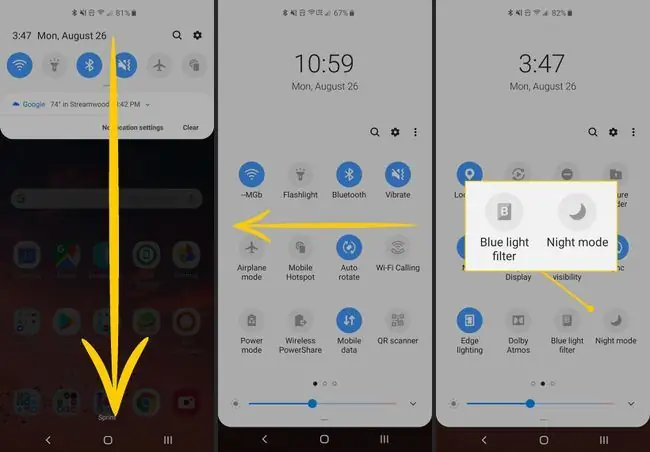
Różnica między trybem nocnym Samsung a filtrem światła niebieskiego
Tryb nocny zmienia elementy interfejsu użytkownika telefonu na odwrotne kolory - biały staje się czarny itd. Wykorzystuje tryb nocny Androida pierwotnie wprowadzony w Androidzie Pie. Może sprawić, że telefon będzie mniej jasny w nocy i łatwiejszy do odczytania. Jednak tryb nocny nie działa we wszystkich aplikacjach. Na przykład Amazon Shopping, a nawet Samsung He alth firmy Samsung nie przestrzegają wytycznych trybu nocnego. Niestety, nie wiadomo, co działa, a co nie.
Filtr światła niebieskiego wpływa na wyjście samego ekranu. Zaletą jest to, że działa uniwersalnie, ponieważ nie opiera się na aplikacjach przestrzegających wytycznych. Po prostu zmniejsza ilość niebieskiego światła, niezależnie od tego, co jest na ekranie. Filtr światła niebieskiego nie sprawi, że ekran będzie przyciemniany tak jak tryb nocny, ale badania sugerują, że odfiltrowanie niebieskiego światła może pomóc łatwiej zasnąć i ogólnie lepiej spać.
Oba tryby mogą pomóc w przypadku zmęczenia oczu i wrażliwości na światło w ciemnych godzinach.
Filtr światła niebieskiego Samsunga i tryb nocny różnią się nieco od trybu nocnego dostarczonego z systemem Android Pie. Zostały zaprojektowane tak, aby ekran był łatwiejszy do odczytania, gdy zachodzi słońce. Tryb nocny Samsunga przyciemnia elementy na ekranie, więc gdy jest ciemno, jasny ekran telefonu nie będzie tak szokujący. Filtr światła niebieskiego to oprogramowanie, które zmniejsza emisję niebieskiego światła pochodzącego z ekranu.






